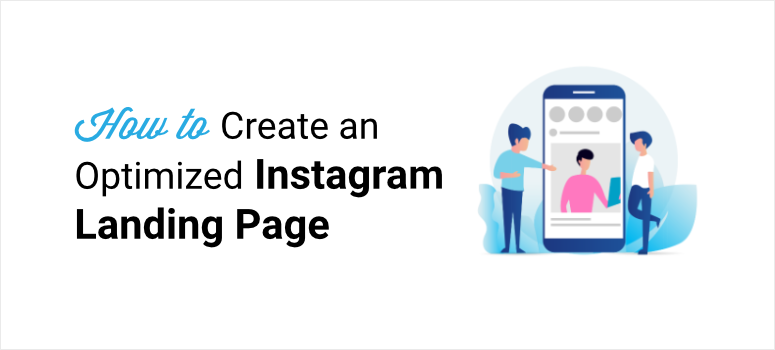
¿Quieres una forma fácil de crear una página de aterrizaje en Instagram?
Instagram se ha convertido en una gran plataforma para que los empresarios promocionen sus productos y se pongan en contacto con clientes potenciales.
Con una página de aterrizaje de Instagram, puedes captar la atención de los usuarios y convencerlos de que actúen de inmediato. Esto te ayudará a generar más clientes potenciales y a convertir a los visitantes en clientes de pago.
En este post, te mostraremos cómo crear fácilmente una página de destino personalizada de Instagram para impulsar tus conversiones.
Pero primero, aprendamos por qué necesitas crear una página de aterrizaje para Instagram.
¿Por qué crear una página de destino en Instagram?
Una página de destino de Instagram es una página web dedicada construida específicamente para convertir a los visitantes de los anuncios de Instagram y los bioenlaces en clientes y suscriptores.
Ahora mismo, Instagram solo te permite añadir un enlace en el que se pueda hacer clic a la biografía de tu perfil. Así que puedes añadir una URL de página de destino a tu biografía para dirigir el tráfico hacia tu sitio web, página de producto o cualquier otro contenido.
Si quieres promocionar tu marca con publicaciones de anuncios patrocinados, puedes incluso crear una página de destino personalizada para Instagram.
Aquí tienes un ejemplo de anuncio en Instagram de Cooler Master.
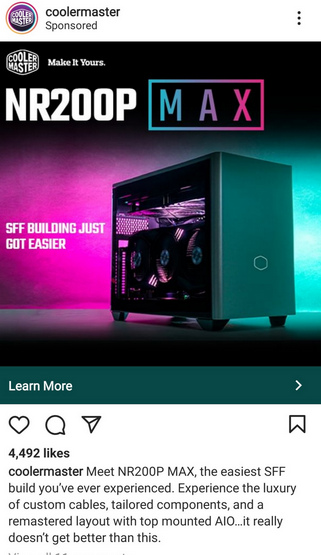
Cuando los usuarios hacen clic en la publicación, se les redirige a la página detallada del producto anunciado en la imagen.
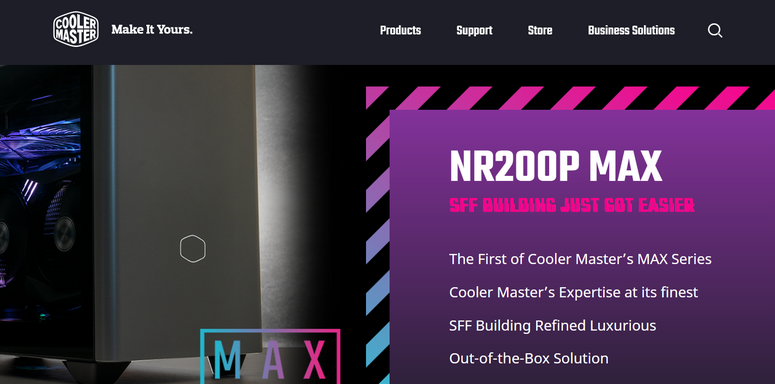
Del mismo modo, puedes crear una página de aterrizaje para Instagram para priorizar las ventas de productos y aumentar la notoriedad de la marca.
Además, puedes añadir varios enlaces a tus blogs, guías, vídeos de YouTube y otros perfiles de redes sociales para aumentar tu audiencia. También puedes añadir un formulario para que los usuarios se suscriban a un boletín o a tu lista de correo electrónico.
Dicho esto, vamos a aprender cómo construir una página de destino de Instagram con facilidad.
Cómo crear una página de destino de Instagram en WordPress
Puede que piense que crear una página de aterrizaje es imposible sin ayuda profesional. Pero, ese no es el caso en absoluto.
Hay muchos plugins de WordPress page builder en el mercado. Sin embargo, tienes que elegir un plugin que te permita crear fácilmente una página de destino de Instagram sin tocar una sola línea de código.
Nuestro plugin constructor de páginas favorito es SeedProd.
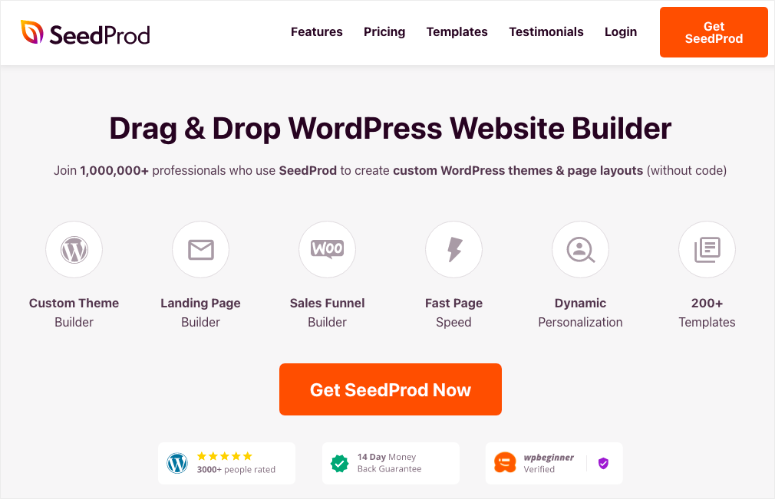
SeedProd es la página de destino # 1 y el plugin constructor de sitios web para WordPress que viene con una biblioteca incorporada de más de 200 plantillas de página de destino. Así que usted puede elegir fácilmente uno y crear una impresionante página de destino Instagram en ningún momento.
Con su constructor de páginas de arrastrar y soltar, puede añadir y eliminar bloques de contenido y personalizar su página de destino. Hay más de 40 bloques de contenido que incluyen elementos de página únicos como botones CTA (llamada a la acción), testimonios, cuentas atrás, formulario optin y mucho más. Estos bloques están optimizados para ayudarle a convertir tantos visitantes como sea posible.
A continuación te explicamos por qué SeedProd es la mejor opción para crear tu landing page de Instagram:
- Responsive: Todas las páginas de destino que crees con SeedProd son totalmente responsive para que se vean bien en cualquier tamaño de pantalla.
- Secciones inteligentes: Secciones prediseñadas como encabezados héroe, llamadas a la acción, pies de página y más para crear páginas de destino profesionales.
- SEO-friendly: Puede integrarse con plugins de SEO como AIOSEO y Google Analytics para optimizar su sitio para un mejor posicionamiento en los resultados de búsqueda.
- Integración de correo electrónico: Conéctese con proveedores de servicios de correo electrónico como Constant Contact, AWeber, Active Campaign y más para hacer crecer su lista de correo electrónico.
- Compatible con WooCommerce: Agrega bloques de WooCommerce para vender tu producto y tener un checkout libre de distracciones.
- Protección contra Spam: Proteja su página de destino de Instagram de spam y hackers con la opción Google reCAPTCHA.
Además, dispones de montones de opciones de personalización, como esquemas de color, integración de Google Fonts y CSS personalizado.
Además, SeedPlus ofrece un modo de mantenimiento integrado, una página próximamente disponible, una página 404 y un modo de página de inicio de sesión. Con esto, usted puede notificar a sus visitantes cuando su sitio está en construcción, mantenimiento, y redirigir a sus visitantes. Puede crear páginas personalizadas y activar/desactivar estos modos con un solo clic.
Ahora que ya sabemos qué plugin usar para construir tu landing page de Instagram, empecemos con el tutorial.
Paso 1: Instalar y activar el plugin SeedProd
En primer lugar, debe registrarse para obtener una cuenta en SeedProd.
Existe una versión gratuita disponible en el repositorio de WordPress. Te da acceso a las funciones básicas para crear páginas de aterrizaje y activar el modo Próximamente o Mantenimiento.
Para funciones avanzadas, integraciones y opciones de pago, deberás contratar el plan premium. Estos planes pro cuestan a partir de 39,50 € al año.
Una vez registrado, puede descargar el archivo del plugin y copiar su clave de licencia desde la pestaña Descargas.
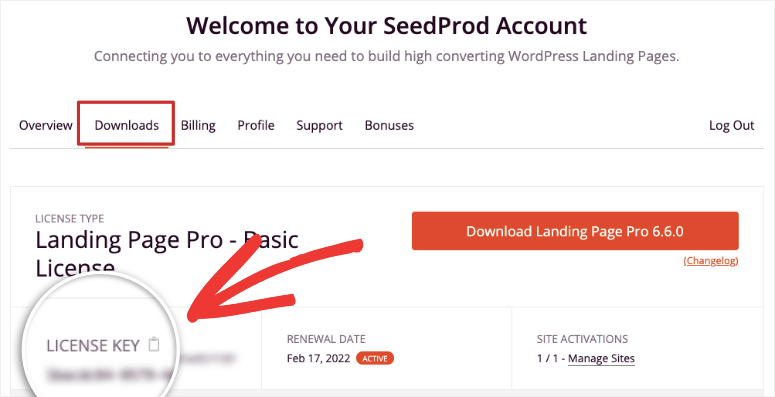
A continuación, dirígete a tu panel de WordPress para instalar el plugin. Si necesitas más ayuda, puedes consultar nuestra guía sobre cómo instalar un plugin de WordPress.
Después de instalar y activar el plugin, vaya a SeedProd “ pestaña Configuración e introduzca la clave de licencia.
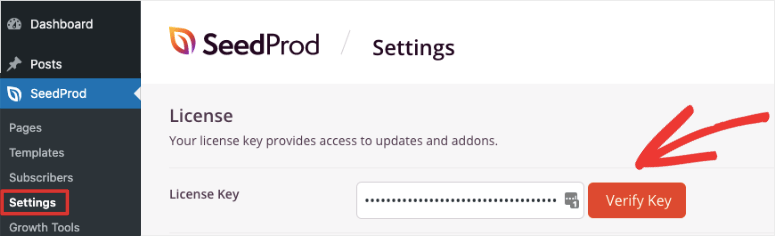
A continuación, haz clic en el botón Verificar clave y verás el mensaje de éxito.
Ahora, vamos a crear tu página de destino personalizada para Instagram con SeedProd.
Paso 2: Crear una nueva página de destino
Para crear una página de aterrizaje, abra la pestaña SeedProd ” Páginas. Aquí verá las opciones de Modo de mantenimiento, Modo Coming Soon, Página de inicio de sesión y Página 404.
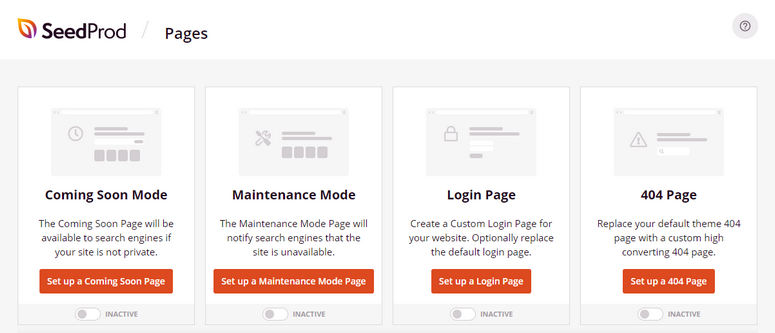
Para las páginas de destino, puede desplazarse por la página y hacer clic en el botón Añadir nueva página de destino.
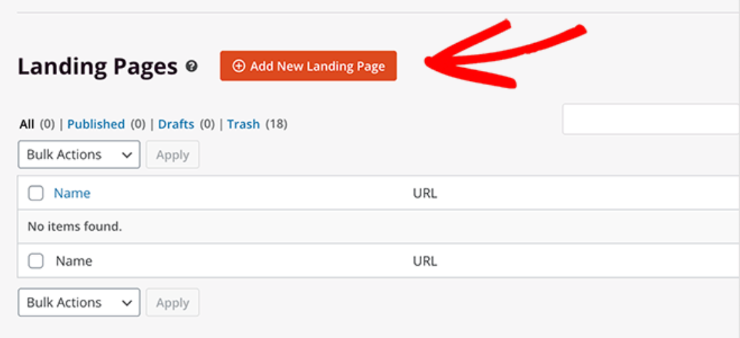
Después de eso, verá la biblioteca de plantillas donde podrá elegir entre más de 100 impresionantes plantillas de páginas de destino. Hay muchos filtros que le ayudan a navegar por las plantillas con facilidad que incluyen:
- Próximamente
- Modo de mantenimiento
- Error 404
- Ventas
- Webinar
- Apretón de plomo
- Gracias
- Inicio de sesión
Si desea crear una página de destino de Instagram desde cero, puede seleccionar la plantilla En blanco.
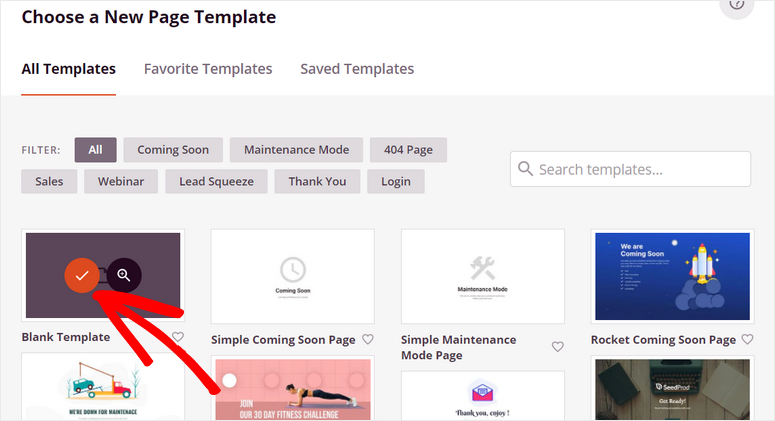
Para este tutorial, vamos a elegir la plantilla Travel Lead Squeeze. Viene precargada con todos los campos que necesitamos para crear una impresionante Instagram Landing Page.
Siéntase libre de elegir cualquier plantilla que se adapte a su propósito y marca. Los pasos seguirán siendo los mismos.
Para previsualizar una plantilla, puede pasar el ratón por encima y hacer clic en el icono de la lupa.
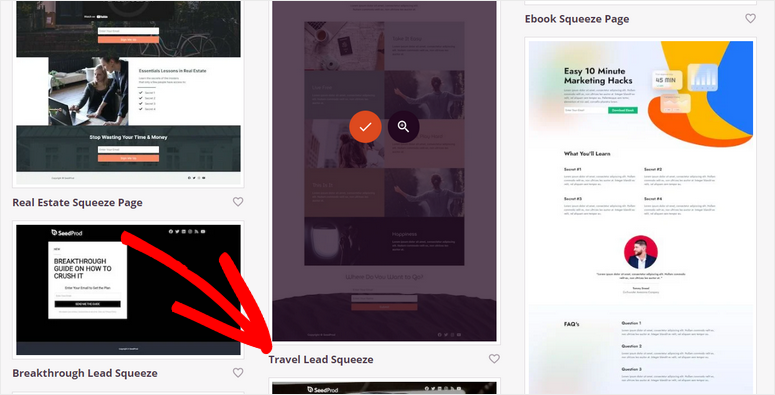
Una vez que haya seleccionado una plantilla, introduzca su nombre y la URL de la página y, a continuación, pulse el botón Guardar y empezar a editar la página.
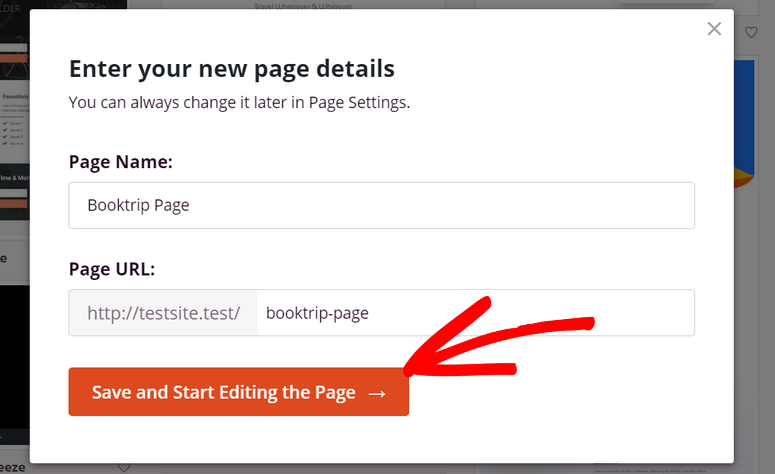
Esto inicia el constructor de páginas donde puede personalizar su plantilla de página de destino de inmediato.
Paso 3: Personaliza tu página de destino de Instagram
SeedProd ofrece un constructor de páginas para principiantes que le permite insertar bloques de contenido con sólo arrastrarlos al área de vista previa de la página.
Puedes ver todos los bloques de contenido de la página en el lado izquierdo y la vista previa en vivo de tu página de destino de Instagram en el lado derecho. Los bloques de contenido se dividen en 3 secciones: Estándar, Avanzado y WooCommerce.
En la sección Estándar, encontrará bloques de contenido como titulares, texto, imagen, botón CTA, etc.
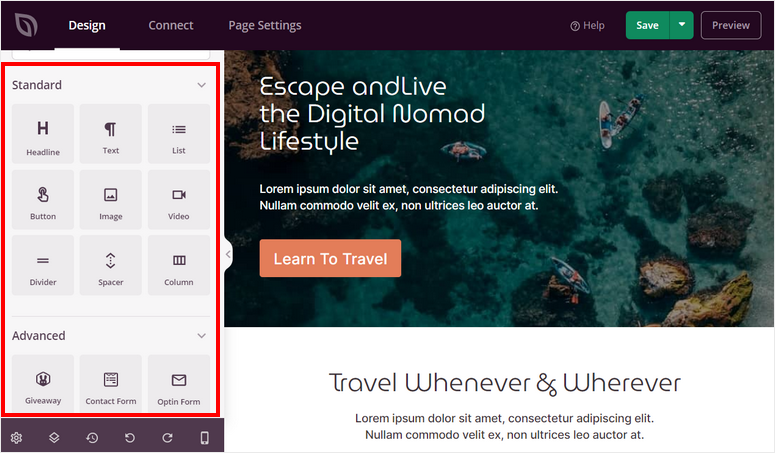
Mientras que, en la sección Avanzado, hay bloques de contenido de alta conversión como:
- Titular animado
- Regalos
- Cuenta atrás
- Formulario de suscripción
- Compartir en redes sociales
- Testimonios
- Clasificación por estrellas
- Y mucho más
También, usted consigue la sección de WooCommerce que consiste en bloques como rejilla del producto, agrega al carro, comprobación, carro, y más.
Esto le permite mostrar y vender sus productos directamente desde su página de destino. Así, los usuarios de Instagram que lleguen a esta página tendrán la opción de añadir al carrito y pagar al instante.
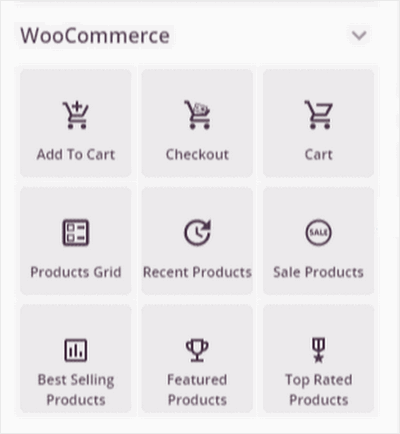
Para editar cualquier bloque de contenido existente, haz clic en él y verás la configuración del bloque. Puedes añadir tu propio texto, fuente y más ajustes.
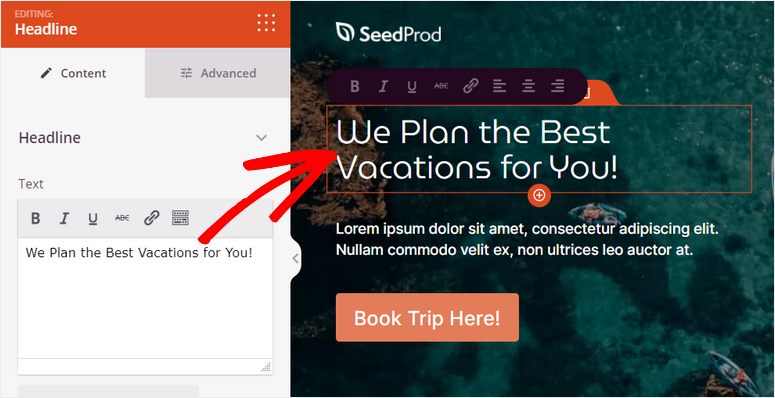
Si desea añadir un nuevo bloque de contenido, sólo tiene que arrastrar el bloque desde el menú de la izquierda hasta la vista previa de la página. Aquí vamos a insertar un bloque de encabezado de página.
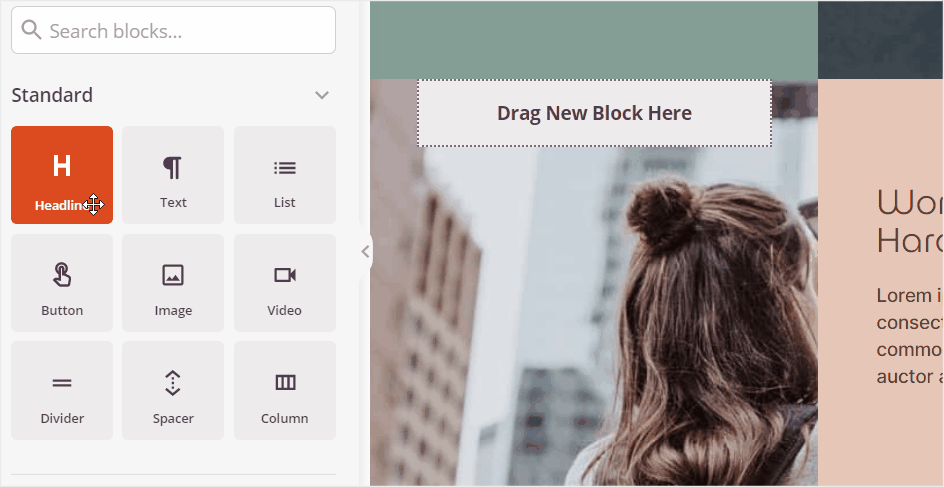
También puedes editar los botones CTA y añadir texto personalizado para tus productos o servicios. En la configuración de los botones, verás opciones para añadir un enlace personalizado y redirigir a los visitantes a cualquier página, blog o contenido.
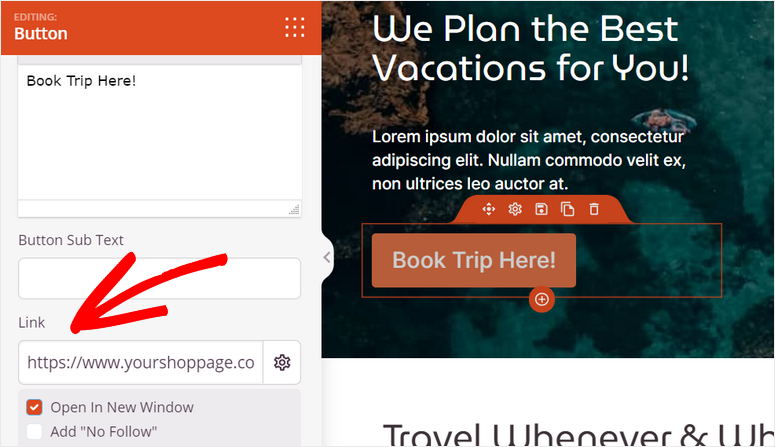
Además, SeedProd le permite elegir una plantilla para cambiar el estilo de sus botones.
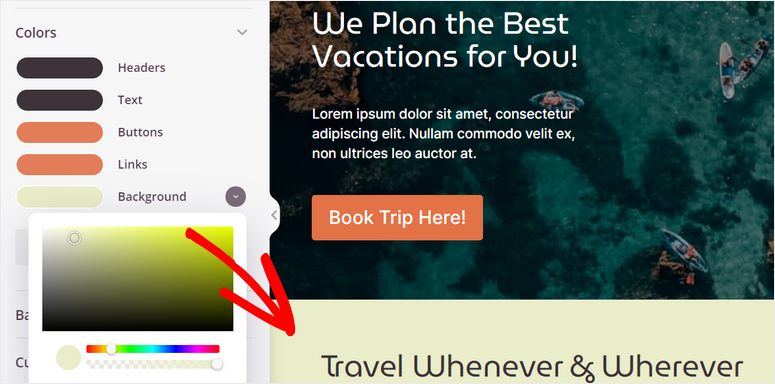
Para recopilar la información de contacto de tus visitantes, puedes añadir el bloque Optin Form en tu página de destino de Instagram.
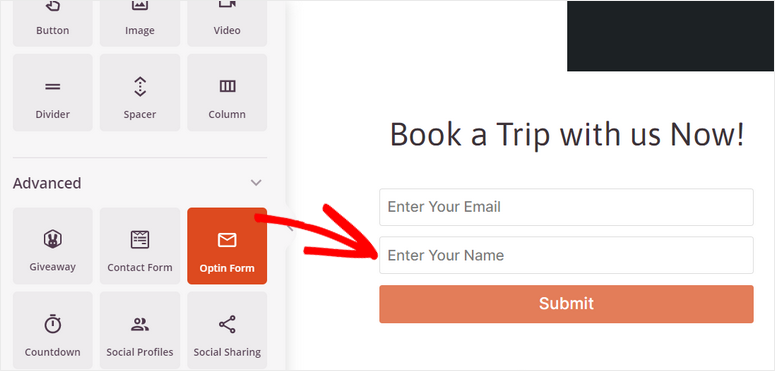
A continuación, si quieres que tu público te encuentre fácilmente en otras plataformas de redes sociales, puedes insertar el bloque Iconos sociales y enlazar tus perfiles de redes sociales.
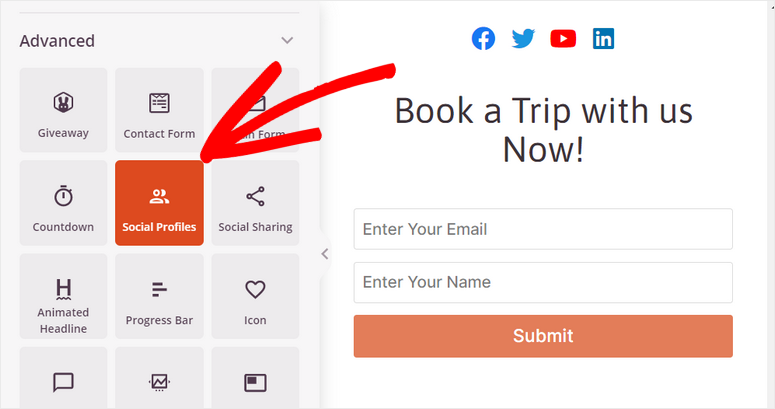
En la configuración del bloque, puedes añadir más iconos de redes sociales y editar los enlaces de cada icono.
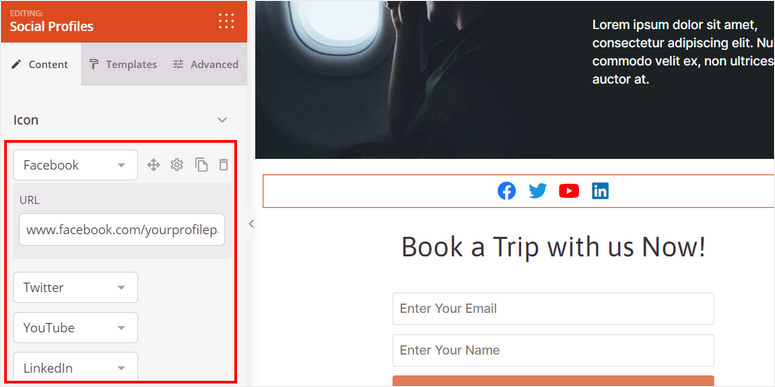
Cuando hayas terminado de añadir y personalizar tus bloques de contenido, haz clic en el botón Guardar para no perder el progreso.
Ya ha aprendido a personalizar su página de destino, pero aún hay más.
SeedProd le permite aplicar la configuración en toda su página de destino. Así, por ejemplo, puede elegir la fuente y el tamaño de fuente que desee para los encabezados. Entonces SeedProd se aplicará universalmente a todos los títulos para mantener la coherencia.
Para ello, haga clic en Configuración global en la esquina inferior izquierda del constructor de páginas.
Aquí verás 4 opciones:
- Fuentes
- Colores
- Fondo
- CSS personalizado.
Cuando cambie esta configuración, se aplicará a toda la página de destino.
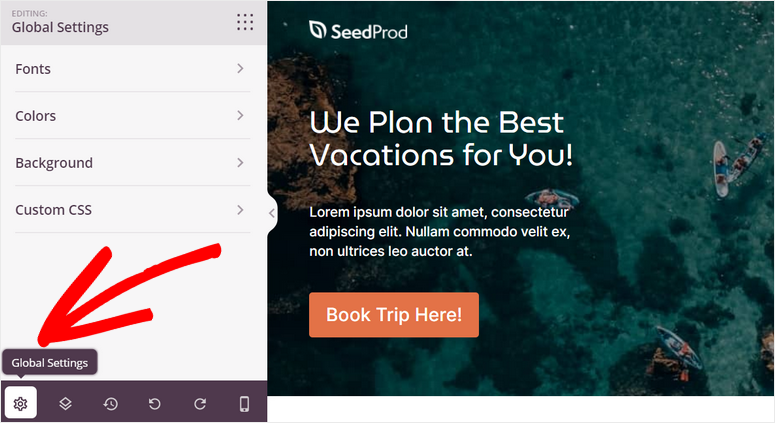
Puedes cambiar la tipografía y utilizar Google Fonts para todos los textos de tu landing page de Instagram.
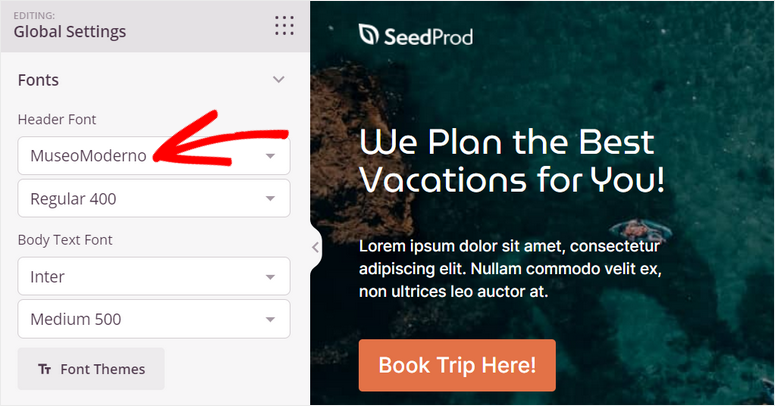
Además, SeedProd te permite buscar fotos de archivo libres de derechos de autor directamente desde el editor de páginas y añadirlas a tu página.
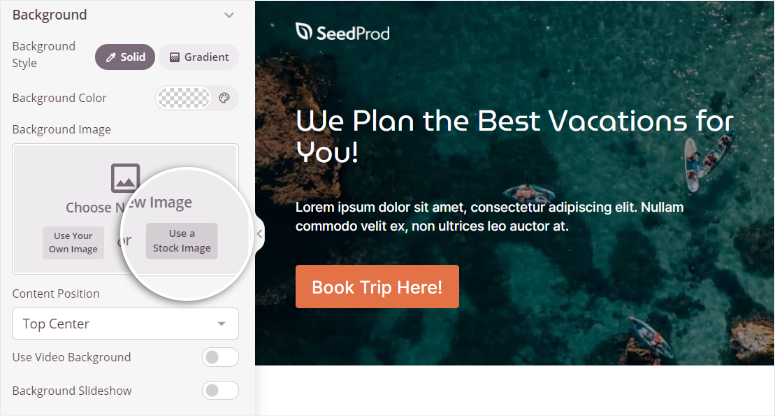
La mayoría de los visitantes que llegan a tu página de destino de Instagram son usuarios móviles. Por lo tanto, debes asegurarte de que tu página funciona bien en dispositivos móviles.
SeedProd ofrece una opción de vista previa móvil en vivo que le permite comprobar si el diseño de su página y el diseño se muestran perfectamente en la vista móvil o no. Con esto, usted puede hacer los cambios sólo para móviles y optimizar su página.
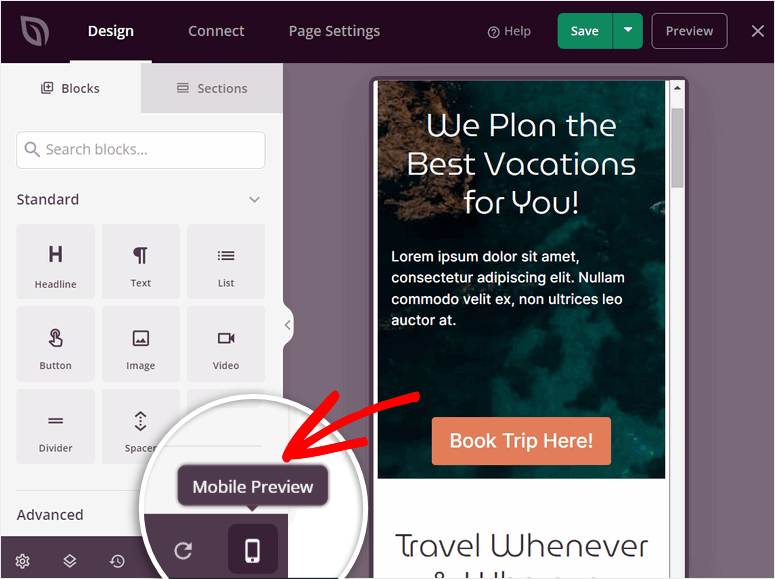
Una vez que termine de personalizar su página de destino, puede conectarla con un proveedor de servicios de correo electrónico.
Paso 4: Integración con su proveedor de servicios de correo electrónico
Con SeedProd, puede conectar su página de destino con los principales servicios de marketing por correo electrónico, como Constant Contact, Aweber, ConvertKit, etc.
Esto le permite importar sus suscriptores a su lista de correo electrónico directamente desde su página de destino de Instagram. También puedes segmentar los contactos e importar esta información a diferentes listas en función de la entrada del usuario.
Para conectar con su proveedor de servicios de correo electrónico, vaya a la pestaña Conectar en SeedProd.
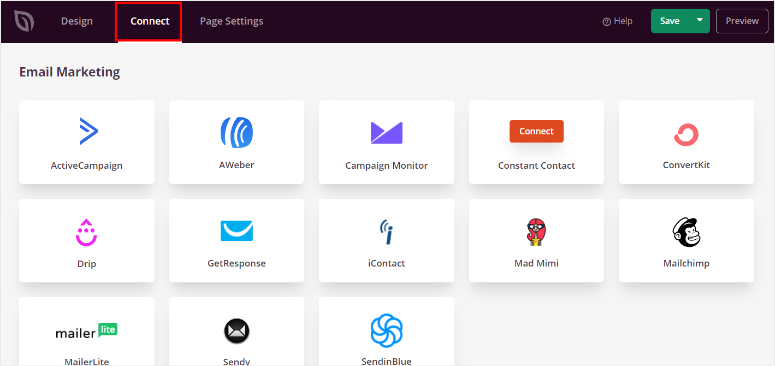
Puede seleccionar el proveedor de servicios de correo electrónico que desee y hacer clic en el botón Conectar nueva cuenta .
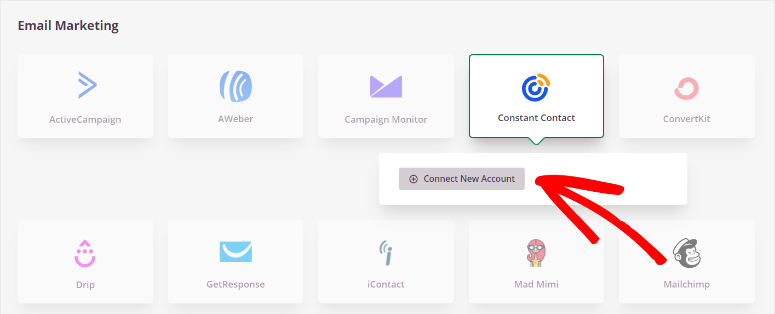
La mayoría de los proveedores de servicios de correo electrónico le pedirán que introduzca su clave API para conectar su cuenta. Puede obtener su clave API de su cuenta de servicio de correo electrónico.
Después de conectar con tu proveedor de servicios de correo electrónico, no olvides pulsar el botón Guardar.
A continuación, debe configurar los ajustes de página para su página de destino de Instagram.
Paso 5: Configurar los ajustes de la página
SeedProd le permite integrarse con herramientas SEO y de análisis para obtener información sobre su audiencia y ayudarle a posicionarse en Google.
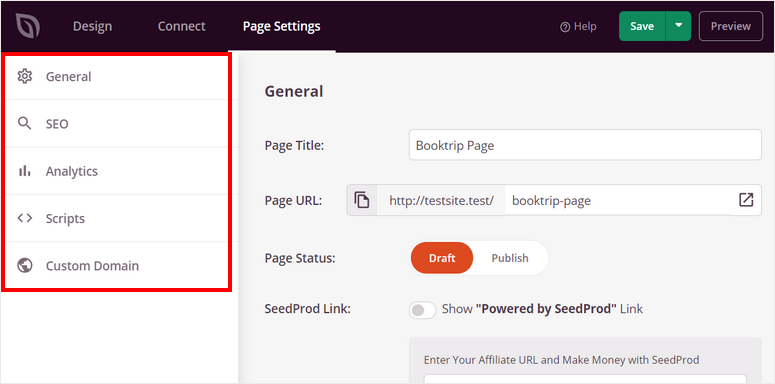
En la pestaña Configuración de la página, verás opciones para optimizar el SEO y el rendimiento de tu página de destino, entre las que se incluyen:
- Configuración general: Puede cambiar el título, la URL y el estado de su página de destino. También puede mostrar u ocultar el enlace “Powered by SeedProd” en su página.
- SEO: Optimice su página de destino para un mejor posicionamiento en los resultados de búsqueda mediante la integración con el plugin All in One SEO.
- Analítica: Seguimiento de la vista y el compromiso en su página de destino con el plugin de análisis MonsterInsights.
- Scripts: Puedes añadir códigos personalizados en esta sección para personalizar tu sitio. Si no sabes programar, puedes saltarte esta sección.
Asegúrate de guardar la configuración después de terminar.
Ahora el último paso es publicar su página de destino de Instagram en su sitio de WordPress.
Paso 6: Publica tu página de destino de Instagram
Para publicar su página, abra la opción desplegable situada junto al botón Guardar. A continuación, haz clic en la opción Publicar .
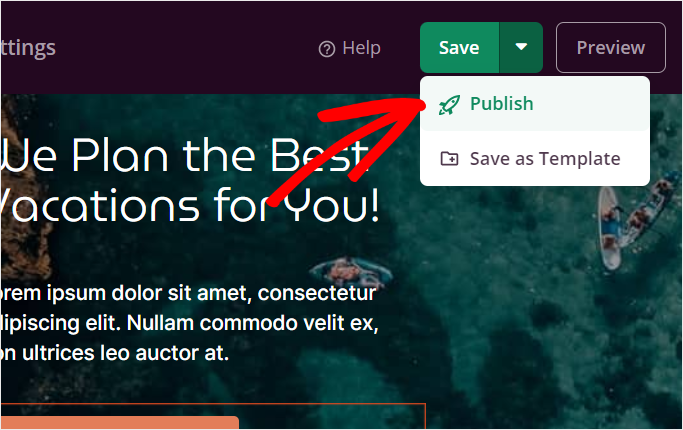
Una vez publicada su página, haga clic en el botón Ver página en directo para ver el aspecto de su página de destino.
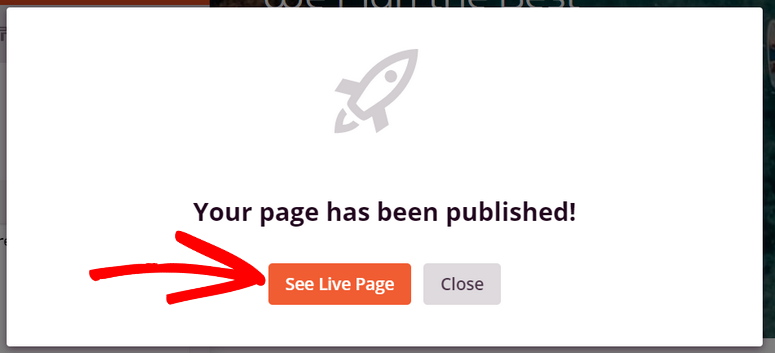
¡Enhorabuena! Has creado con éxito una página de destino de Instagram utilizando SeedProd. Puede agregarlo a su enlace bio o utilizarlo como una página de destino para sus anuncios de Instagram y conducir más tráfico.
SeedProd ofrece toneladas de plantillas de páginas de aterrizaje prediseñadas y opciones de personalización que le ayudan a crear cualquier tipo de página de aterrizaje para su sitio web. Puede crear páginas dedicadas para audiencias de Facebook, Twitter, YouTube y más.
Si desea utilizar la misma página de destino para llegar a diferentes audiencias, entonces OptinMonster es la mejor herramienta para eso. Echa un vistazo a nuestro OptinMonster Review para más información sobre eso.
Esperamos que este artículo te haya ayudado a aprender cómo crear una página de destino para tus campañas de Instagram. También puedes conectar tu sitio web a Instagram. Así podrás mostrar un bonito feed de Instagram en tu página web. Y lo mejor es que puedes automatizar todo esto. Echa un vistazo: Cómo incrustar Instagram Feed en WordPress.
A continuación, sin duda querrás ver nuestra lista de los Mejores plugins de Instagram para WordPress. Estas herramientas te ayudarán a ampliar tu alcance, automatizar tareas y generar más ventas y clientes potenciales.
También querrá consultar estos recursos:
- Las mejores herramientas de enlace en la biografía para Instagram
- 12 maneras de utilizar las redes sociales para aumentar los suscriptores de correo electrónico
- Los mejores plugins de WordPress para redes sociales
Estas publicaciones le ayudarán a llevar su marketing en redes sociales al siguiente nivel.

Comentarios Deja una respuesta